Как да копирате цялата връзка на Safari iPhone

iOS 15 има способността да копира всички отворени връзки в Safari, вместо просто да може да копира отметки в Safari, както преди.

iOS 15 има способността да копира всички отворени връзки в Safari, вместо просто да може да копира връзки към уебсайтове в отметки в Safari, както преди. След това можете незабавно да имате всички връзки към уебсайтове в Safari, за да ги споделите с други, които искате, или да запазите отворени уеб връзки, които да използвате за други цели. Статията по-долу ще ви насочи да копирате цялата връзка на Safari iPhone.
Инструкции за копиране на всички връзки на Safari iPhone
Етап 1:
Първо отворете браузъра Safari на вашия iPhone, след това отворете уебсайтове, за да сърфирате както обикновено.
След това в основния интерфейс на браузъра Safari щракнете върху иконата на раздела в долния десен ъгъл на екрана. След това щракваме върху броя отворени раздели по-долу, както е показано по-долу.

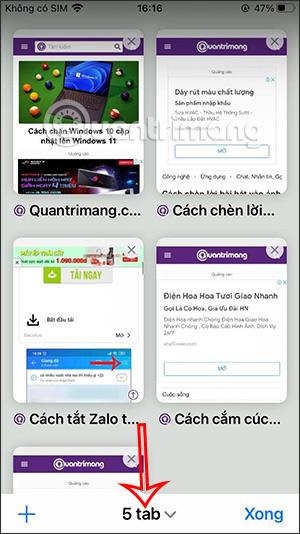
Стъпка 2:
Този път показва интерфейса на групата раздели, за да можете да коригирате отворения раздел в браузъра Safari. Щракнете върху думата Редактиране, както е показано по-долу, след това щракнете върху бутона с икона с три точки вдясно от общия брой отворени раздели в браузъра Safari.
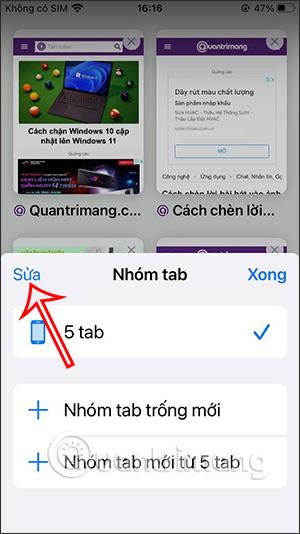
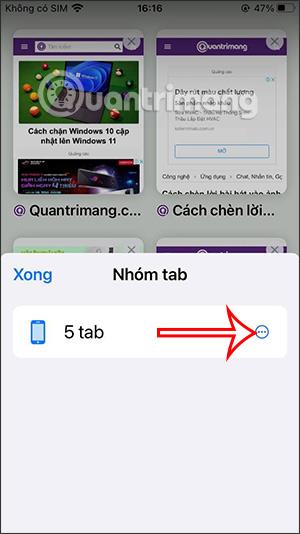
Стъпка 3:
Сега ще видим опцията Копиране на връзка за копиране на всички връзки към уебсайтове, които отваряте в браузъра Safari.

Стъпка 4:
Отваряме всяко приложение за документи на iPhone, като например приложение за бележки. След това просто трябва да поставите всички връзки в този интерфейс.
В резултат на това имате всички отворени връзки към уебсайтове в браузъра Safari, които да използвате.
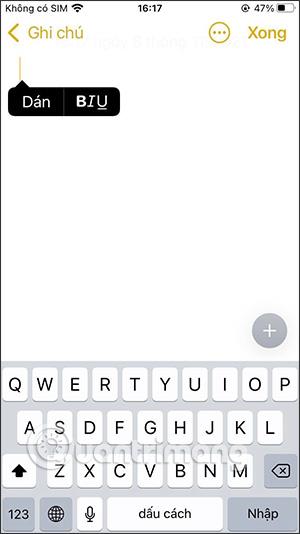
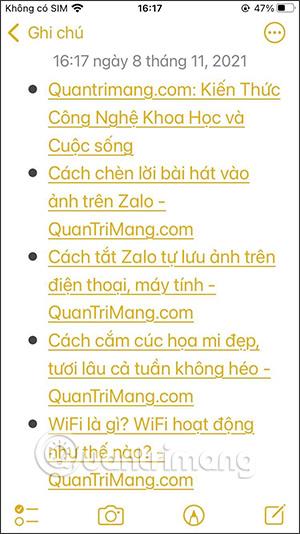
Видео урок за копиране на връзки на Safari iPhone
Sound Check е малка, но доста полезна функция на iPhone телефони.
Приложението Photos на iPhone има функция за спомени, която създава колекции от снимки и видеоклипове с музика като филм.
Apple Music нарасна изключително много, откакто стартира за първи път през 2015 г. Към днешна дата това е втората най-голяма платена музикална стрийминг платформа след Spotify. В допълнение към музикалните албуми, Apple Music също е дом на хиляди музикални видеоклипове, 24/7 радиостанции и много други услуги.
Ако искате фонова музика във вашите видеоклипове или по-конкретно, запишете песента, която се възпроизвежда като фонова музика на видеоклипа, има изключително лесно решение.
Въпреки че iPhone включва вградено приложение за времето, понякога то не предоставя достатъчно подробни данни. Ако искате да добавите нещо, има много опции в App Store.
В допълнение към споделянето на снимки от албуми, потребителите могат да добавят снимки към споделени албуми на iPhone. Можете автоматично да добавяте снимки към споделени албуми, без да се налага да работите отново от албума.
Има два по-бързи и лесни начина за настройка на обратно броене/таймер на вашето Apple устройство.
App Store съдържа хиляди страхотни приложения, които все още не сте пробвали. Основните думи за търсене може да не са полезни, ако искате да откриете уникални приложения и не е забавно да се впускате в безкрайно превъртане с произволни ключови думи.
Blur Video е приложение, което замъглява сцени или всяко съдържание, което искате на телефона си, за да ни помогне да получим изображението, което харесваме.
Тази статия ще ви насочи как да инсталирате Google Chrome като браузър по подразбиране на iOS 14.









